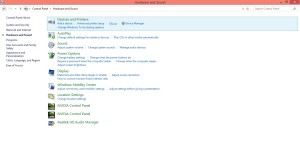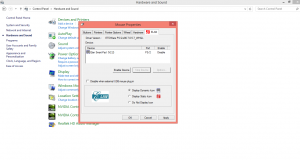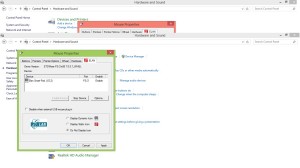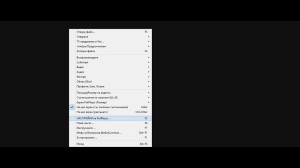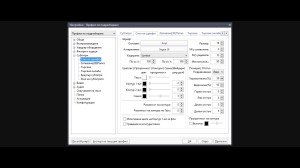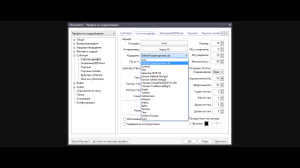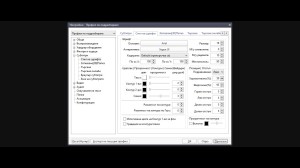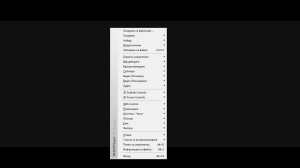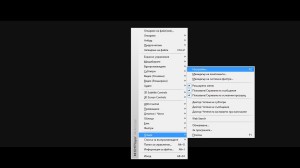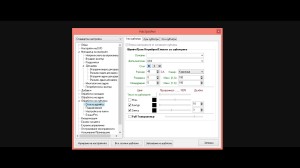При всеки модел лаптоп има различни начини за включване и изключване на мишка. Ето някои възможни опции:
1.Ако вашият лаптоп има сензор за изключване или включване на мишката, то въпросният сензор трябва да натиснете два пъти върху него.
2.Другият вариант е да задържите за няколко секунди пръста си върху него..За включването на touchpad-а трябва да направите същото – натиснете два пъти или задръжте за няколко секунди.
3.При липса на сензор :
Отворете Control panel/ Контролен панел. Отидете на Mouse/ Мишка.
Изберете ELAN/Device settings.
Ако е задействан Stop device/ Disable/Спиране, то натиснете Enable Device/ Enable/Отблокирвам . След включването на бутона, продължете с ОК.